Pendahuluan
Okke guyss jadi pada artikel kali ini saya akan membahas bagaimana cara mengembalikan data yang sudah terhapus secara permanen, lah emangnya bisa.?? bukannya data yang sudah di hapus ga bisa sikembalikan.? eitsss yaa bisalah, di website ini apasih yang ga bisa wkwk becanda yah guys.
Jadi bagaimana cara mengembalikan data yang hilang atau sudah di hapus secara permanen.?? oke jadi caranya itu kita menggunakan software aplikasi bernama recuva guys, jadi aplikasi recuva ini bisa mengembalikan kembali data yang sudah terhapus secara permanen tanpa ribet dan aplikasinya juga bisa kita download secara gratis guys. Langsung saja kita ke langkah - langkah nya guys.
Langkah - Langkah Pengerjaan
Okke langkah pertama yang harus kita lakukan adalah download terlebih dahulu aplikasi recuva nya, kita bisa mendownloadnya disini .
Setelah selesai di download, kemudian kita klik kanan pada aplikasi recuva terus kita pilih run administrator untuk memulai installasi.
Maka akan muncul tampilan seperti berikut, disini kita tinggal klik Instal untuk memulai instalasi.
Disini kita tinggal tunggu proses installasi hingga selesai.
Setelah proses installasi selesai, maka akan muncul tampilan seperti berikut. Disini kita klik Run Recuva untuk memulai aplikasi recuvanya.
Setelah ini akan muncul tampilan awal dari aplikasi recuva, disini kita ditanya apakah ingin download aplikasi recuva versi terbaru. Disini kita klik No saja kemudian kita klik Next.
Setelah itu akan muncul tampilan seperti berikut, disini kita memilih file apa yang akan kita pulihkan, jika file itu berbentuk document maka kita pilih documents, jika file nya berbentuk foto maka kita pilihnya picture, seteleh memilih type file nya kemudian kita klik Next.
Selanjutnya disini kita memilih lokasi penyimpanan dimana file itu terhapus, jika kita tau lokasi spesifiknya dimana, kita bisa memilih In a specific location kemudian kita pilih lokasi penyimpanan nya contohnya seperti di flashdisk atau di dalam folder komputer. Tetapi jika kita tidak mengetahui atau kita lupa dimana lokasi penyimpanan nya, kita bisa memilih opsi I'm not sure kemudian kita klik Next.
Jika sudah, selanjutnya disini kita tinggal klik start untuk memulai scanning data atau pencarian data yang tadi kita pilih sebelumnya.
Tunggu hingga proses scanning selesai. lamanya proses scanning itu tergantung banyak nya file yang di scan.
Setelah proses scanning selesai maka akan muncul dokumen yang telah kita hapus sebelumnya. Disini terdapat 3 warna pada dokumennya, yaitu ada warna merah dimana data atau file tersebut sudah tidak bisa di pulihkan lagi, kemudian ada warna kuning yang berarti kemungkinan data masih bisa di pulihkan itu 50% berhasil dan 50% gagal atau data bisa ter pulihkan tetapi tidak secara utuh, dan ada warna hijau yang berarti data kita masih bisa di pulihkan 100% atau data kita masih bisa terselamatkan, Allhamdulillah..
Setelah data yang kita cari sudah ketemu, kita beri tanda centang di sisi kiri file kemudian klik Recover pada sisi kanan bagian bawah.
Kemudian kita pilih lokasi penyimpanan untuk memulihkan datanya kemudian klik OK.
Tunggu hingga proses pemulihan data selesai. Setelah selesai maka akan mucul tampilan seperti berikut. Kita tinggal klik OK saja.
Selanjutnya untuk memastikan data kita sudah terpulihkan, kita bisa melihatnya di lokasi penyimpanan yang sebelumnya sudah kita pilih sebagai lokasi penyimpanan pemulihan, maka data yang tadi telah pulihkan akan muncul disini.
Selesai dehh, gimana mudah bukan.??? data yang sudah terformat bisa terpulihkan kembalii...











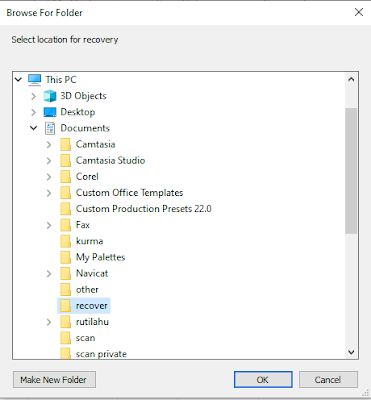


Komentar
Posting Komentar